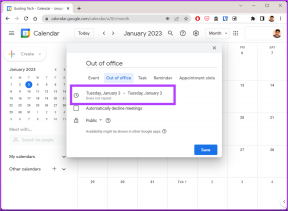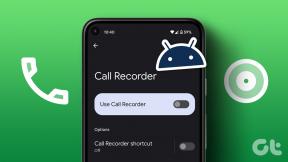Как удалить ключ доступа Google с рабочего стола или мобильного телефона
Разное / / May 24, 2023
Ключ доступа — это современная форма аутентификации, которая заменяет традиционные пароли и обеспечивает более безопасный способ доступа к учетным записям Google. Если вы хотите переключиться на двухфакторную аутентификацию (2FA) или другую функцию безопасности, предлагаемую Google, вы должны удалить свой пароль. В этой статье мы расскажем вам, как удалить ключ доступа Google с вашего компьютера или мобильного устройства.
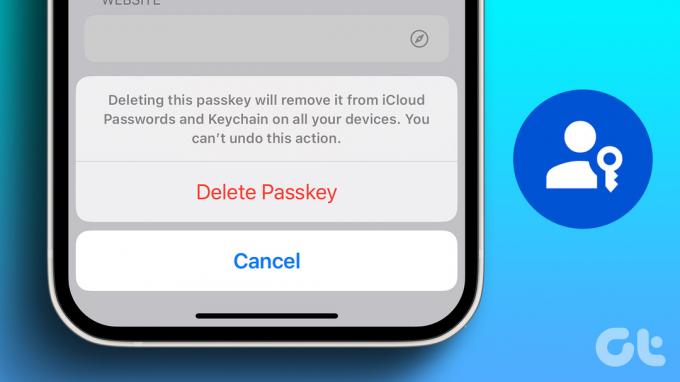
Использование пароля добавляет дополнительный уровень защиты вашим учетным записям. Тем не менее, понимание ваших вариантов и принятие обоснованных решений о безопасности учетной записи имеет решающее значение. Переключение на альтернативные методы аутентификации может быть более удобным в зависимости от ваших предпочтений. Прежде чем перейти к шагам, давайте разберемся в разнице между 2FA и ключом доступа.
Примечание: вам не нужно удалять пароль как с компьютера, так и с мобильного устройства. Вы можете выбрать любой из упомянутых методов, и он будет синхронизироваться с другими устройствами одновременно.
В чем разница между ключом доступа и 2FA
Ключ доступа — это форма аутентификации пользователя, которая заменяет пароли. Он использует биометрические данные, такие как отпечатки пальцев или распознавание лиц, для создания уникального ключа, хранящегося на устройстве пользователя.
В отличие от паролей, пароли относятся к конкретному веб-сайту или приложению и не передаются и не хранятся на серверах. Они обеспечивают надежную защиту и обладают высокой устойчивостью к дублированию, добавляя дополнительный уровень защиты учетным записям пользователей.

С другой стороны, Двухфакторная аутентификация (2FA) повышает безопасность, требуя от пользователей предоставления двух типов факторов аутентификации. Обычно это касается того, что пользователь знает (например, пароль) и что-то, что у него есть (например, мобильное устройство или токен безопасности). Методы 2FA могут включать SMS-коды или аутентификаторы на основе приложений. Объединив эти два фактора, двухфакторная аутентификация значительно повышает безопасность, затрудняя несанкционированный доступ.
И пароли, и 2FA обеспечивают повышенную безопасность по сравнению с традиционными паролями. Однако 2FA обеспечивает дополнительную гарантию, требуя от пользователей аутентификации несколькими способами. Теперь, когда разница ясна, давайте продолжим по шагам.
Как удалить ключ Google Passkey устройства на рабочем столе
Удалить ключ доступа Google на рабочем столе очень просто. Следуйте приведенным ниже инструкциям.
Шаг 1: Откройте Google в любом веб-браузере и щелкните изображение своего профиля в правом верхнем углу. В раскрывающемся списке выберите «Управление учетной записью Google».
Перейти в Google
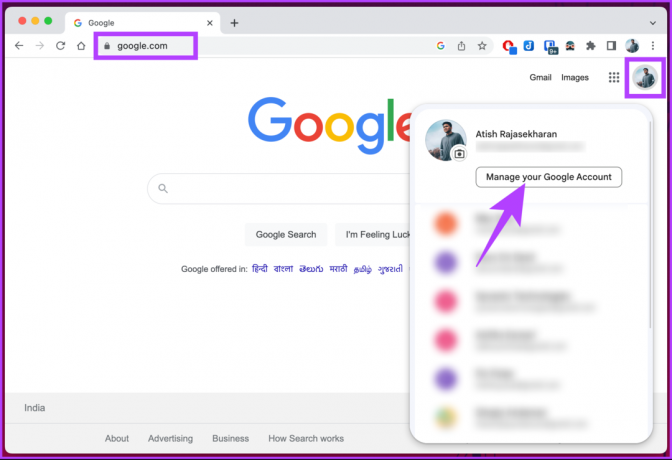
Вы попадете на страницу сведений о своей учетной записи Google.
Шаг 2: на левой панели выберите Безопасность.

Шаг 3: в разделе «Безопасность» прокрутите вниз до раздела «Как вы входите в Google» и выберите параметр «Ключи доступа».

Шаг 4: вам будет предложено использовать пароль для подтверждения вашей личности; нажмите Продолжить.

Шаг 5: во всплывающем окне нажмите кнопку «Продолжить» и выполните аутентификацию ключа доступа с помощью отпечатка пальца, PIN-кода или Windows Hello.
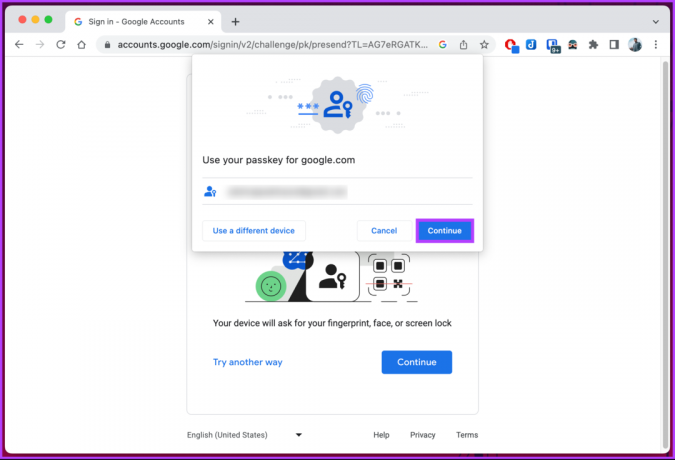
После аутентификации вы попадете на страницу Passkeys.
Шаг 6: В разделе «Созданные вами пароли» щелкните значок крестика (X) рядом с паролем, который вы хотите удалить.

Шаг 7: во всплывающем окне «Удалить этот пароль?» выберите «Удалить».

Вот и все. Выбранный пароль будет удален из вашей учетной записи Google. Вы можете добавить его обратно, когда захотите, когда вам будет удобно.
Если у вас нет доступа к рабочему столу, вы можете выполнить шаги с помощью мобильного телефона; Продолжай читать.
Также читайте: Сравнение лучших менеджеров паролей Windows
Как удалить пароль Google на мобильном устройстве
Вы можете удалить свой ключ доступа Google с помощью устройства Android или iPhone. Шаги относительно просты, и им легко следовать.
Примечание: Для простоты демонстрации мы будем использовать устройство Android. Вы также можете следить за тем же на своем устройстве iOS.
Шаг 1: Запустите приложение Google, войдите в систему, если это еще не сделано, и нажмите на изображение своего профиля в правом верхнем углу.
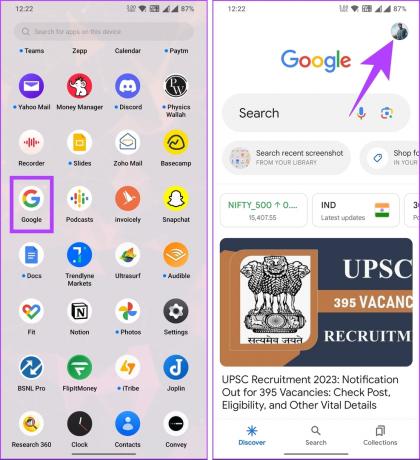
Шаг 2: выберите «Управление учетной записью Google» в раскрывающемся списке и на экране учетной записи Google перейдите в раздел «Безопасность».

Шаг 3: прокрутите вниз и в разделе «Как вы входите в Google» нажмите «Ключи доступа».
В браузере вам нужно будет аутентифицировать свою учетную запись и подтвердить свою личность.
Шаг 4: нажмите «Продолжить» и подтвердите свою учетную запись.

После аутентификации вы попадете на страницу Passkeys.
Шаг 5: прокрутите вниз и в разделе «Созданные вами пароли» коснитесь значка крестика (X) рядом с паролем, который вы хотите удалить из своей учетной записи.
Шаг 6: во всплывающем окне «Удалить этот пароль?» выберите «Удалить».

Ну вот. Вы успешно удалили ключ доступа из своей учетной записи Google.
Если у вас есть несколько паролей, которые вы хотите удалить, ярлыка нет. Вам придется удалить их по отдельности, выполнив шаги, указанные выше.
Часто задаваемые вопросы об удалении пароля Google
Да, использование паролей безопасно, поскольку они действуют как дополнительный уровень безопасности по сравнению с традиционными паролями и значительно повышают безопасность ваших учетных записей. Однако важно сохранять бдительность и принимать дополнительные меры для защиты вашей личной информации.
Нет, пароли не заменяют пароли. Он будет действовать как альтернатива паролю. Мы считаем, что предстоит пройти долгий путь, прежде чем пароли навсегда заменят пароли.
Вернитесь к своим паролям
Теперь, когда вы знаете, как удалить пароль Google, вы можете взять под контроль безопасность своей учетной записи и, Понимая преимущества и доступные варианты, вы можете адаптировать свои меры безопасности в соответствии с вашими потребностями. потребности. Вы также можете прочитать как добавить пароли в менеджер паролей гугл.
Последнее обновление: 20 мая 2023 г.
Вышеупомянутая статья может содержать партнерские ссылки, которые помогают поддерживать Guiding Tech. Однако это не влияет на нашу редакционную честность. Содержание остается беспристрастным и аутентичным.
Написано
Атиш Раджасекаран
Атиш — выпускник факультета компьютерных наук и страстный энтузиаст, который любит исследовать и обсуждать технологии, бизнес, финансы и стартапы.